教你win10怎么取消开机密码
分类:win10教程 发布时间:2020-06-20 09:04:02
部分用户的电脑设置了开机密码,那么想要取消开机密码如何处理呢?下面告诉你win10怎么取消开机密码的方法吧。
1.首先进入win10系统桌面,右键单击桌面左下角的开始按钮,选择运行以打开,然后进入下一步。
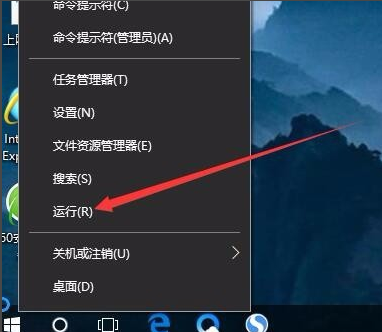
2.在打开的运行窗口中输入Control Userpasswords2命令,然后单击确定按钮以继续下一步。
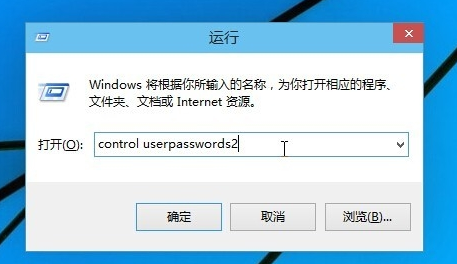
3.在弹出的用户帐户界面中,取消选中“要使用此计算机,用户必须输入用户名和密码”之前的复选标记,然后单击“应用”按钮继续进行下一步。
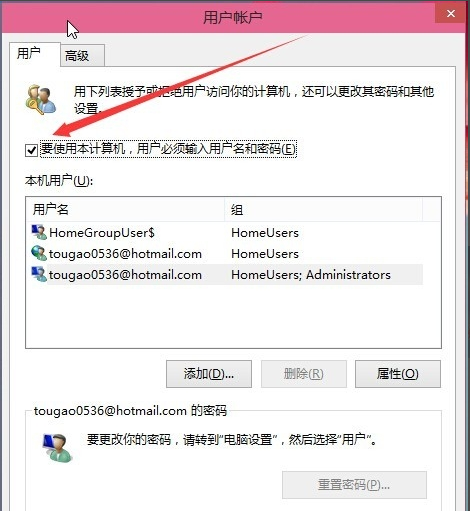
4.在弹出的自动登录界面中输入您的用户名和密码,然后单击确定按钮。
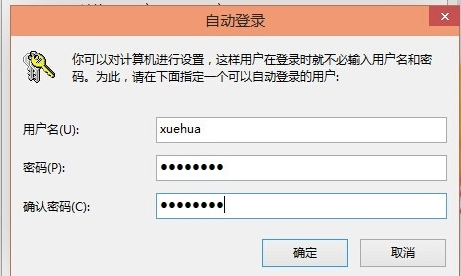
5.重新启动计算机后,我们无需输入登录密码即可直接进入系统。
6.重新启动计算机后,下次打开计算机时,无需输入登录密码即可自动登录。
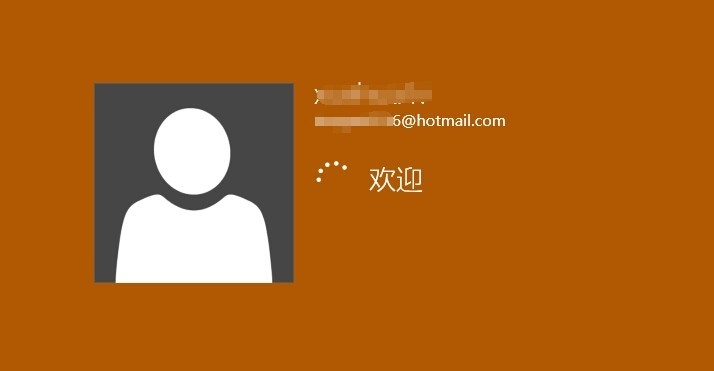
以上是有关win10怎么取消开机密码的教程。






 立即下载
立即下载





 魔法猪一健重装系统win10
魔法猪一健重装系统win10
 装机吧重装系统win10
装机吧重装系统win10
 系统之家一键重装
系统之家一键重装
 小白重装win10
小白重装win10
 杜特门窗管家 v1.2.31 官方版 - 专业的门窗管理工具,提升您的家居安全
杜特门窗管家 v1.2.31 官方版 - 专业的门窗管理工具,提升您的家居安全 免费下载DreamPlan(房屋设计软件) v6.80,打造梦想家园
免费下载DreamPlan(房屋设计软件) v6.80,打造梦想家园 全新升级!门窗天使 v2021官方版,保护您的家居安全
全新升级!门窗天使 v2021官方版,保护您的家居安全 创想3D家居设计 v2.0.0全新升级版,打造您的梦想家居
创想3D家居设计 v2.0.0全新升级版,打造您的梦想家居 全新升级!三维家3D云设计软件v2.2.0,打造您的梦想家园!
全新升级!三维家3D云设计软件v2.2.0,打造您的梦想家园! 全新升级!Sweet Home 3D官方版v7.0.2,打造梦想家园的室内装潢设计软件
全新升级!Sweet Home 3D官方版v7.0.2,打造梦想家园的室内装潢设计软件 优化后的标题
优化后的标题 最新版躺平设
最新版躺平设 每平每屋设计
每平每屋设计 [pCon planne
[pCon planne Ehome室内设
Ehome室内设 家居设计软件
家居设计软件 微信公众号
微信公众号

 抖音号
抖音号

 联系我们
联系我们
 常见问题
常见问题



